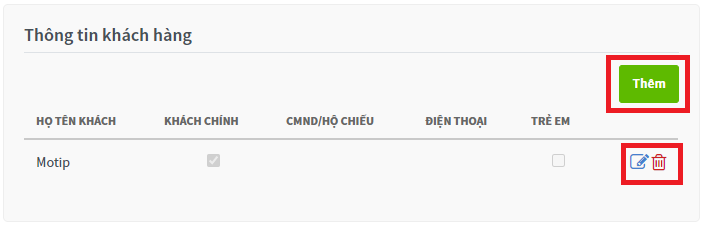Cập nhật thông tin khách hàng
MÔ TẢ : Hướng dẫn này sẽ giúp khách sạn có thể thêm, sửa, xóa thông tin khách hàng.
HƯỚNG DẪN SỬ DỤNG
Bước 1: Đăng nhập vào hệ thống với tài khoản có vai trò Lễ Tân
Bước 2: Chọn đặt phòng cần cập nhật thông tin
- Khách sạn có thể chọn đặt phòng ở màn hình “Lịch đặt phòng” hoặc màn hình danh sách của menu “Lễ tân”.
Bước 3: Trên màn hình thông tin đặt phòng => Chọn menu “Thông tin khách hàng” ở bên trái màn hình.

Menu trái của màn hình đặt phòng
Bước 4: Màn hình thông tin khách hàng hiển thị.
- Thêm mới: Bấm nút “Thêm” => Nhập thông tin khách hàng (Cập nhật đầy đủ các thông tin bắt buộc có đánh dấu *) => Bấm nút “Lưu” để hoàn tất thêm mới.
- Chỉnh sửa: Chọn thông tin khách hàng cần chỉnh sửa => Bấm nút “Chỉnh sửa”
 => Nhập thông tin cần sửa => Bấm nút “Lưu” để hoàn tất chỉnh sửa.
=> Nhập thông tin cần sửa => Bấm nút “Lưu” để hoàn tất chỉnh sửa.
- Xóa: Chọn thông tin khách hàng cần xóa => Bấm nút “Xóa”
 => Màn hình xác nhận hiển thị => Bấm nút “Có” để hoàn tất xóa khách hàng. Bấm nút “Không” để hủy thao tác xóa khách hàng.
=> Màn hình xác nhận hiển thị => Bấm nút “Có” để hoàn tất xóa khách hàng. Bấm nút “Không” để hủy thao tác xóa khách hàng.
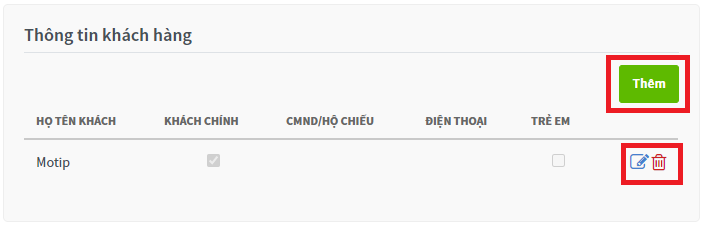
Màn hình nhập thông tin khách hàng
* Lưu ý :
- Trong một đặt phòng sẽ có duy nhất một khách hàng là khách chính (Khách chính là người đại diện cho đặt phòng này khi làm việc với Lễ tân và sẽ hiển thị trên lịch đặt phòng và các danh sách báo cáo). Những khách còn lại được gọi là khách đi cùng.
- Khi tạo mới một đặt phòng, khách hàng đầu tiên sẽ là được thiết lập mặc định là khách chính.
- Lễ tân có thể thay đổi khách chính, bằng cách chọn một khách hàng => Bấm nút “Chỉnh sửa” => Nhấp chọn vào ô “Khách chính” => Bấm nút “Lưu” để thay đổi khách chính. (Hệ thống sẽ tự động chuyển đổi khách chính cũ về khách đi cùng)
- Khách sạn xem báo cáo ăn sáng theo ngày bằng cách chọn menu “Báo cáo” => chọn menu “Báo cáo bữa sáng”.

 => Nhập thông tin cần sửa => Bấm nút “Lưu” để hoàn tất chỉnh sửa.
=> Nhập thông tin cần sửa => Bấm nút “Lưu” để hoàn tất chỉnh sửa. => Màn hình xác nhận hiển thị => Bấm nút “Có” để hoàn tất xóa khách hàng. Bấm nút “Không” để hủy thao tác xóa khách hàng.
=> Màn hình xác nhận hiển thị => Bấm nút “Có” để hoàn tất xóa khách hàng. Bấm nút “Không” để hủy thao tác xóa khách hàng.